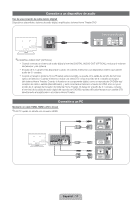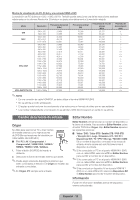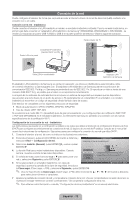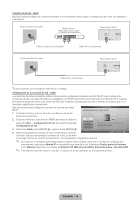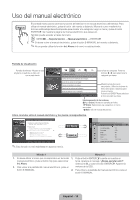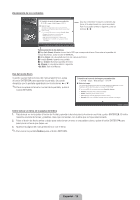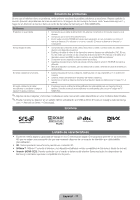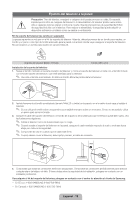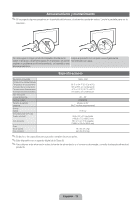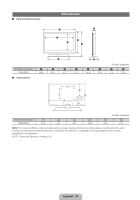Samsung PN64D550C1F Quick Guide (easy Manual) (ver.1.0) (English, French, Span - Page 36
Español - 16
 |
UPC - 036725235298
View all Samsung PN64D550C1F manuals
Add to My Manuals
Save this manual to your list of manuals |
Page 36 highlights
Visualización de los contenidos Funciones básicas > Cambio del modo preestablecido de la imagen (1/1) ‰‰ Cambio de los modo de Imagen preestablecidos OO MENUm → Imagen → Modo de Imagen → ENTERE ■■ Modo de Imagen Los modos de la imagen aplican a ésta los ajustes predefinidos. Seleccione un modo mediante las flechas de arriba y abajo y pulse el botón ENTERE. NN En el modo PC sólo se pueden seleccionar Diversión y Normal. • Dinámico: Adecuado para un entorno iluminado. • Normal: Adecuado para un entorno normal. • Cine: Adecuado para ver películas en un entorno oscuro. • Diversión (Sólo en el modo PC): Adecuado para ver películas y para juegos. Área de contenidos: Incluye los contenidos del tema, si ha seleccionado un menú secundario. Para ir a la página anterior o siguiente, pulse los botones l o r. a Int. Ahora b Inicio { Zoom } Índice L Página e Salir Funcionamiento de los botones: a Rojo (Int. Ahora): Muestra el menú de la OSD que corresponda al tema. Para volver a la pantalla del manual electrónico, pulse el botón E-MANUAL. b Verde (Inicio): Va a la pantalla de inicio del manual electrónico. { Amarillo (Zoom): Agranda una pantalla. } Azul (Índice): Muestra la pantalla del índice. L (Página): Ir a la página anterior o siguiente. e ( Salir): Salir de e-Manual. Uso del modo Zoom Cuando vea las instrucciones del manual electrónico, pulse el botón ENTERE para agrandar la pantalla. Se puede desplazar por la pantalla agrandada con los botones u o d. ✎✎Para recuperar el tamaño normal de la pantalla, pulse el botón RETURN. ‰‰Cambio de los modo de Imagen preestablecidos OO MENUm → Imagen → Modo de Imagen → ENTERE ■■Modo de Imagen Los modos de la imagen aplican a ésta los ajustes predefinidos. Seleccione un modo mediante las flechas de arriba y abajo y pulse el botón ENTERE. NN En el modo PC sólo se pueden seleccionar Diversión y Normal. • Dinámico: Adecuado para un entorno iluminado. • Normal: Adecuado para un entorno normal. • Cine: Adecuado para ver películas en un entorno oscuro. • Diversión (Sólo en el modo PC): Adecuado para ver películas y para juegos. U Mover R Regresar Cómo buscar un tema en la página del índice 1. Para buscar un tema pulse el botón de flecha izquierda o derecha para seleccionar una letra y pulse ENTERE. El índice muestra una lista de temas y palabras clave que comienzan con la letra que se haya seleccionado. 2. Pulse el botón de flecha arriba y abajo para seleccionar un tema o una palabra clave y pulse el botón ENTERE para seleccionar el tema que desee ver. 3. Aparece la página del manual electrónico con el tema. ✎✎Para cerrar la pantalla Índice pulse el botón RETURN. Español - 16